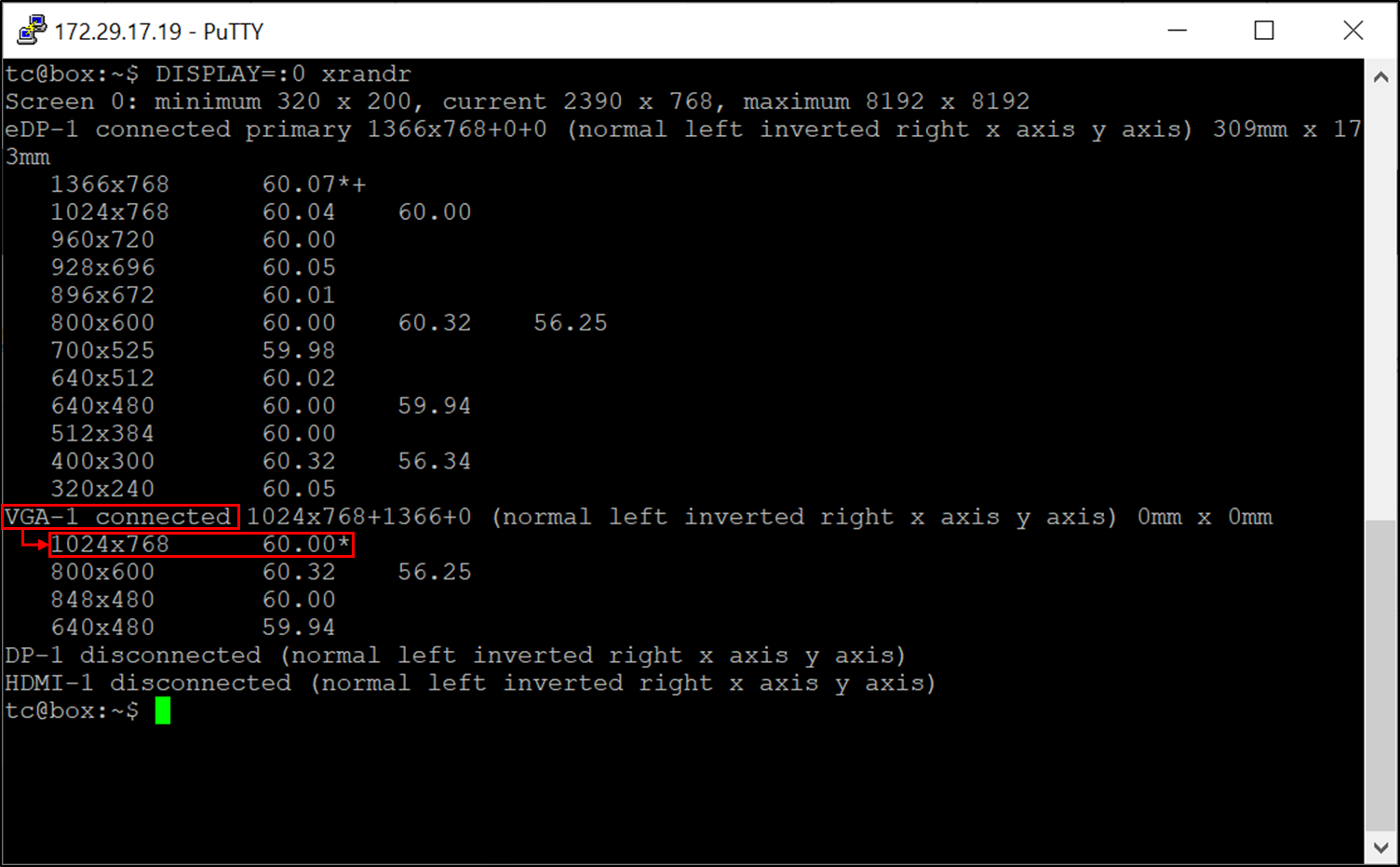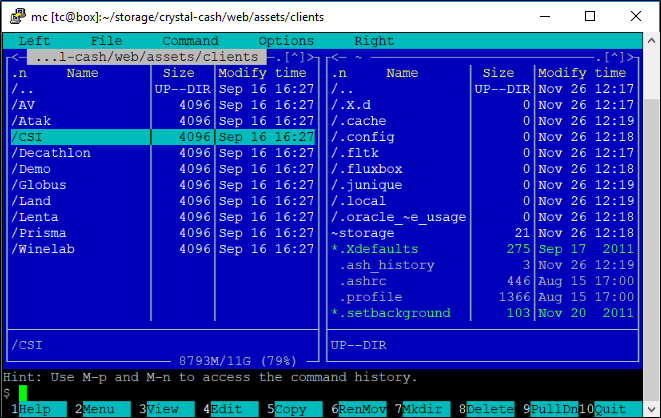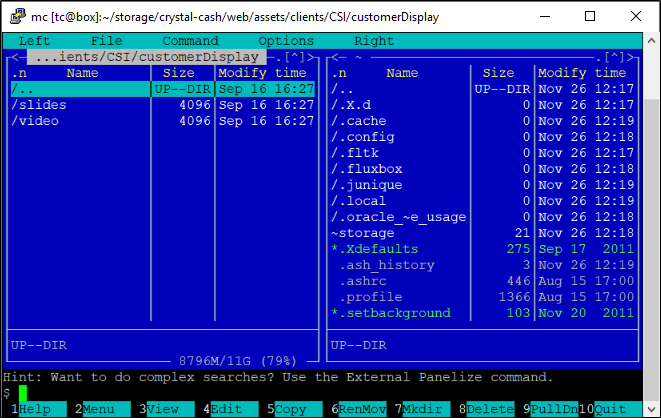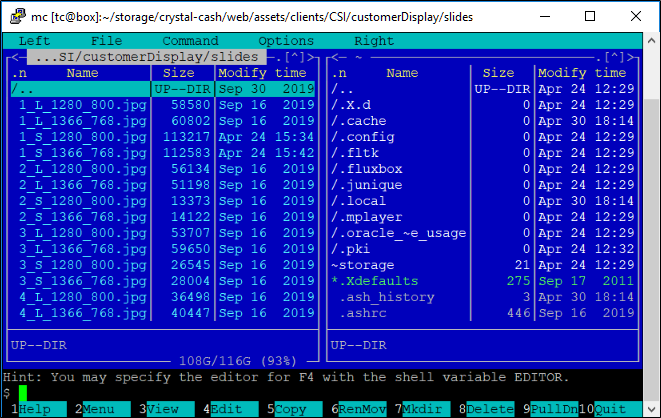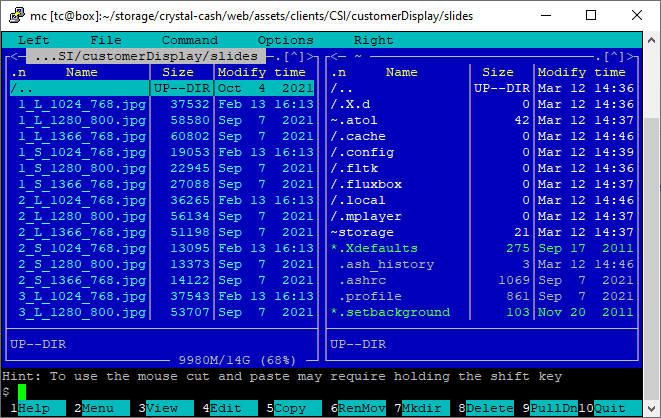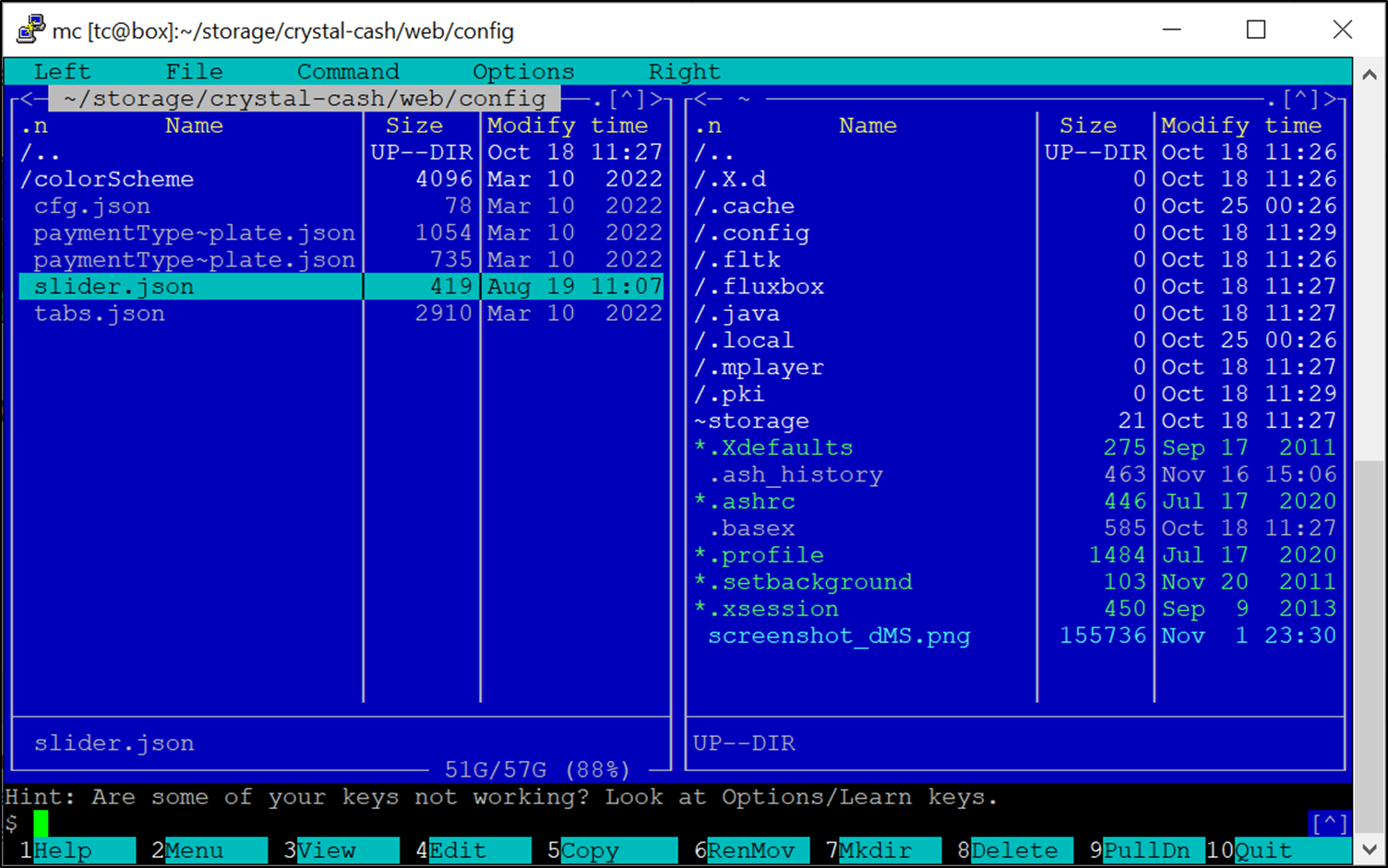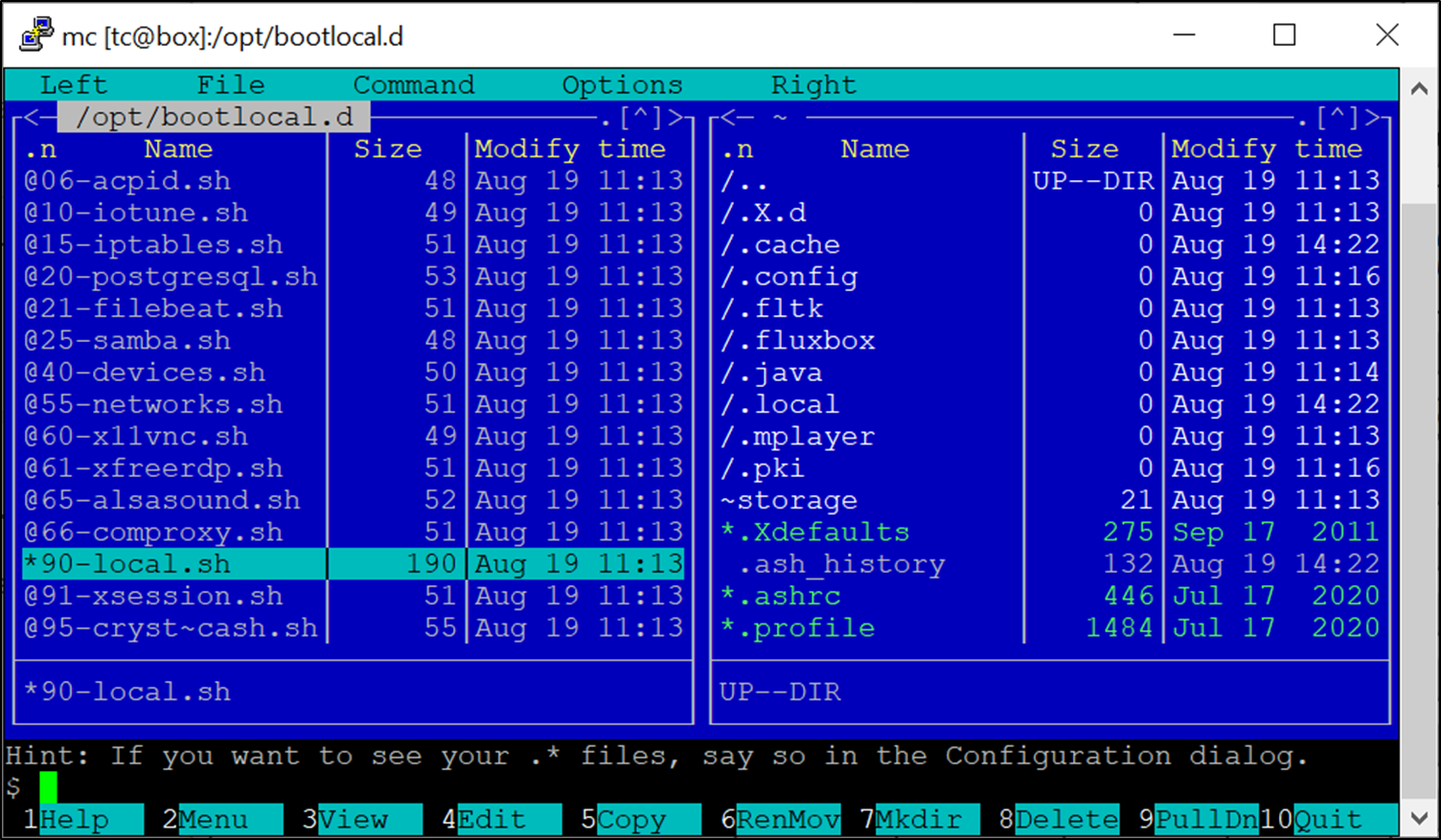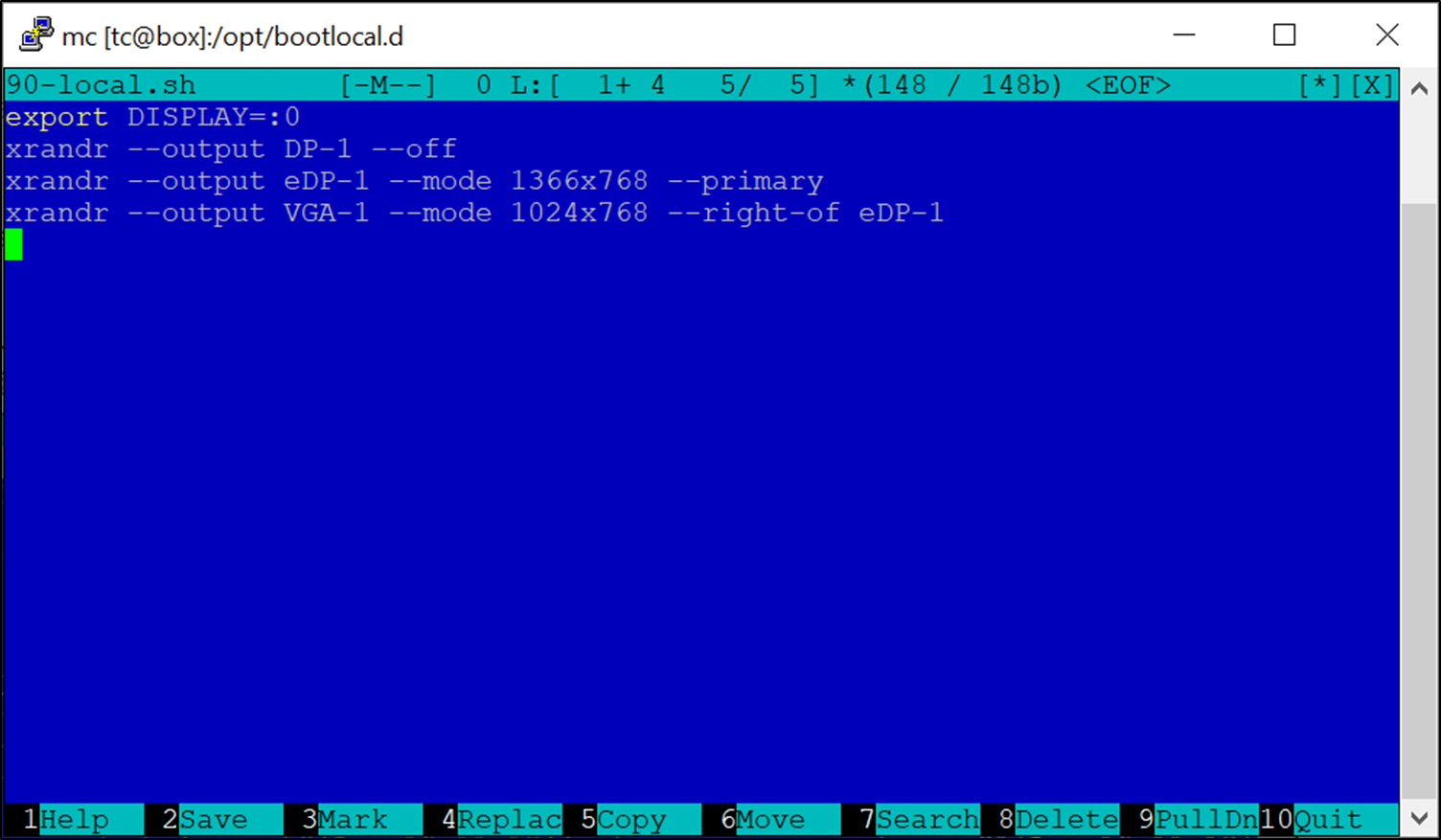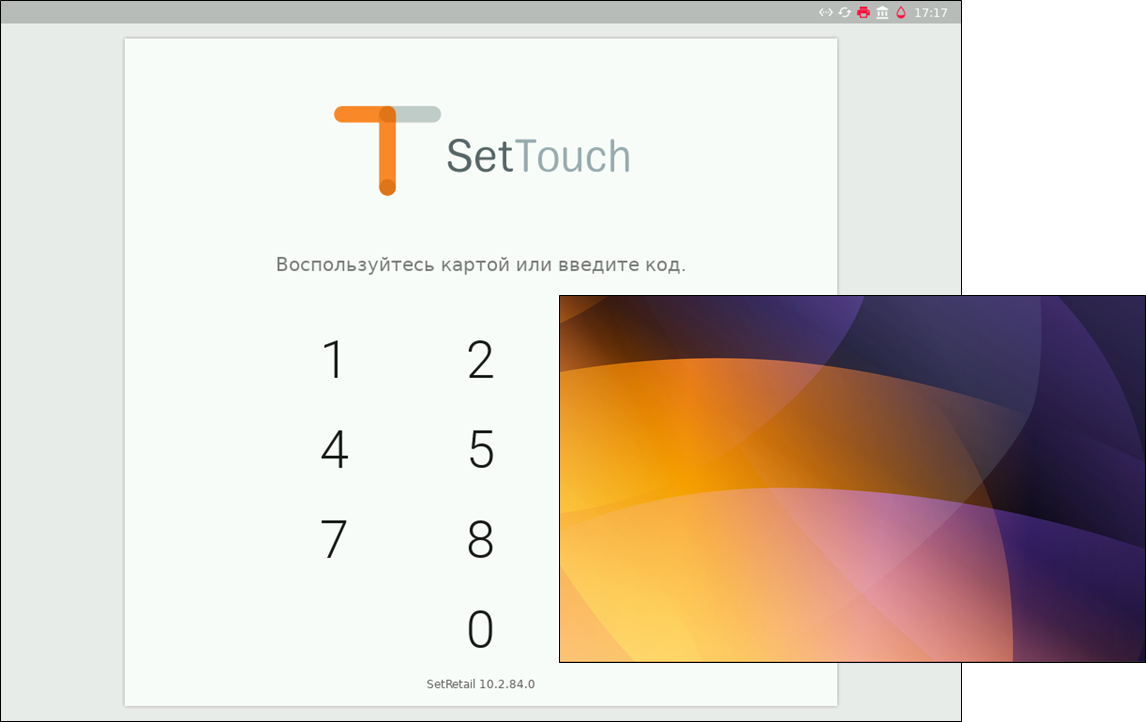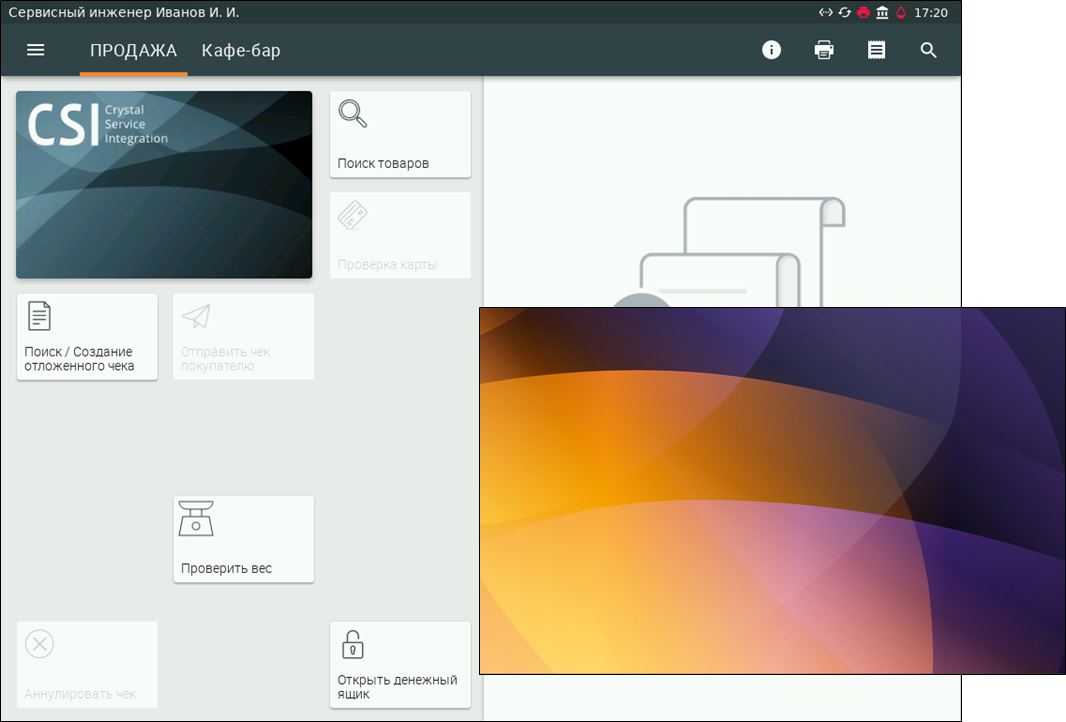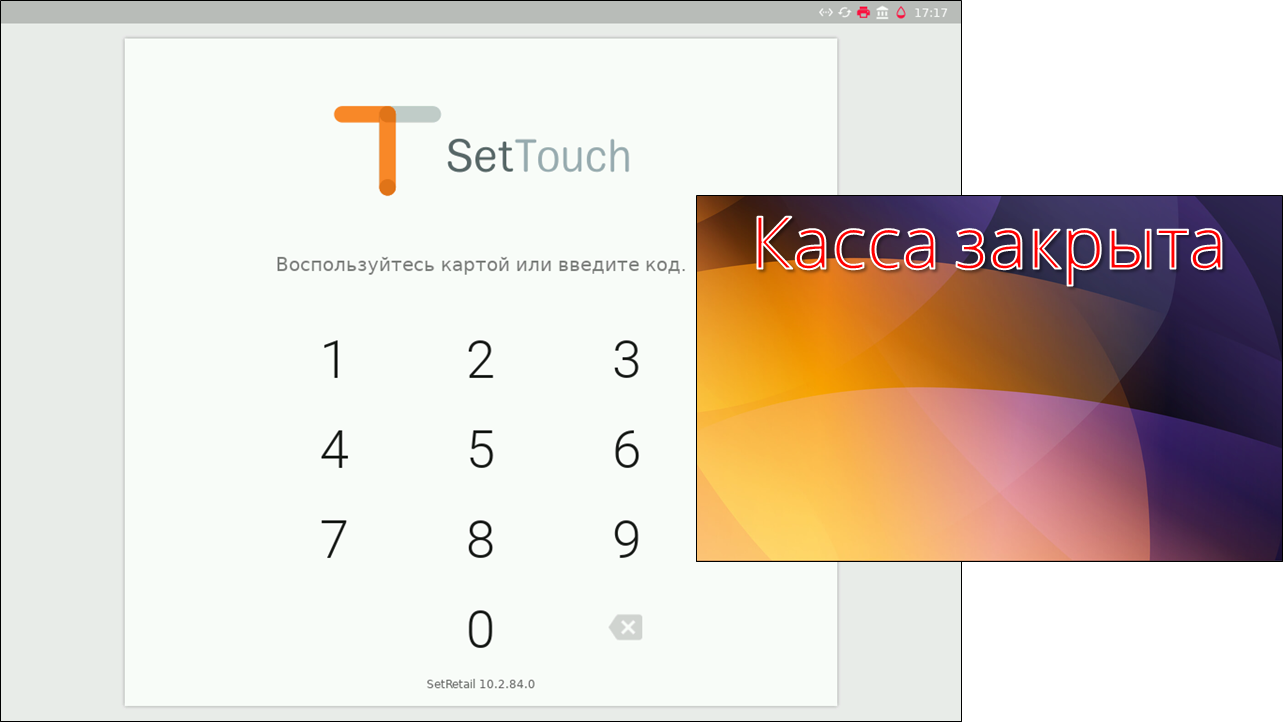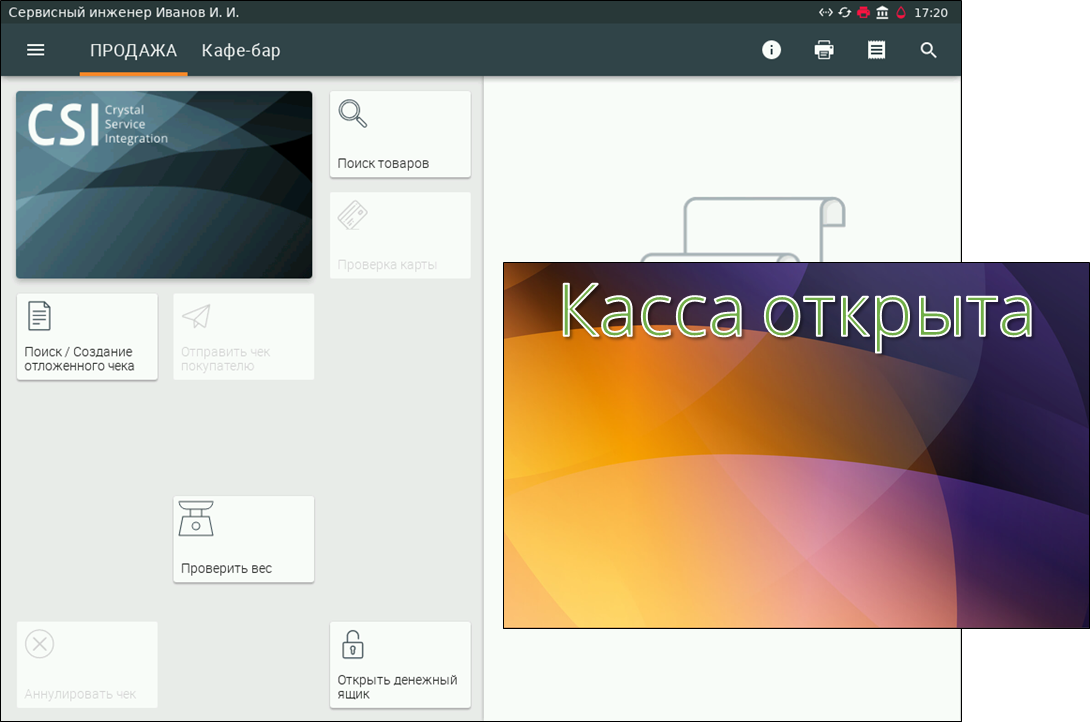Публичное пространство
SetTouch ◾️ Дисплей покупателя. Воспроизведение изображений и видео
- Данный метод воспроизведения рекламного контента на SetTouch не поддерживается на клавиатурных кассах.
- Для уточнения информации по дополнительному дисплею на клавиатурных кассах обратитесь к менеджеру.
- Для загрузки/обновления изображений или видео, воспользуетесь SetSync.
Данная функциональность требует приобретения лицензии. Для уточнения стоимости и условий обратитесь к менеджеру.
Без приобретения лицензии функциональность доступна в ограниченном режиме:
демонстрация изображений;
проигрывание 1 видеофайла.
Разрешение экрана
SRTB-9009 - Получение подробных данных проблемы… СТАТУС
CR-12844 - Получение подробных данных проблемы… СТАТУС
10.4.12.0
Функциональность проверена для следующих разрешений:
- 1024х768;
- 1366х768;
- 1280х800;
- 1920x1080.
Требования к контенту изображений и видео
- Нельзя совмещать воспроизведение изображений и видеофайлов.
- Не допускаются пробелы в названиях файлов.
Размер видеофайла не должен превышать 50 MB.
Начиная с версии 10.4.2.0 снято ограничение жесткой привязки изображений к определенным разрешениям экрана. Реализована поддержка загрузки и отображения рекламы на разных мониторах в зависимости от загруженного изображения.
Имена файлов изображений, как и прежде, должны задаваться в строгом соответствии с фактическим разрешением экрана. При отсутствии изображений с подходящим именованием используются файлы с названием 1366х768, в случае их отсутствия не показываются никакие изображения.
SRTB-7780 - Получение подробных данных проблемы… СТАТУС
CR-10835 - Получение подробных данных проблемы… СТАТУС
10.4.2.0
1. В зависимости от разрешения экрана контент следующих размеров:
- Изображения:
- Для экрана 1366x768:
- 1366x768 для режима ожидания;
- 856x768 для режима продажи.
- Для экрана 1280x800:
- 1280x800 для режима ожидания;
- 770x800 для режима продажи.
- Для экрана 1024х768:
- 1024x768 для режима ожидания;
- 514х768 для режима продажи.
- Для экрана 1920х1080:
- 1920х1080 для режима ожидания;
- 1920х1080 для режима продажи.
- Для экрана 1366x768:
- Видео:
- Для экрана 1366x768:
- 1366x768 для режима ожидания;
- 856x768 для режима продажи.
- Для экрана 1280x800:
- 1280x800 для режима ожидания;
- 770x800 для режима продажи.
- Для экрана 1024х768:
- 1024x768 для режима ожидания;
- 514х768 для режима продажи.
- Для экрана 1920х1080:
- 1920х1080 для режима ожидания;
- 1920х1080 для режима продажи.
Видео только в формате .mp4.
Рекомендуемый bitrate до 3000 Kbps.
- Рекомендуемый H.264.
Файлы видео могут иметь любое название.
- Пример видео (1024х768, H.264)
- Для экрана 1366x768:
2. Изображения должны быть в формате JPG или PNG.
- На этапе сохранения следите за сжатием и следуйте оптимальным параметрам с точки зрения соотношения качества и размера файлов.
- Рекомендуемый размер файлов до 1 Mb.
3. Файлы должны быть названы соответствующим образом по формату и строго соответствовать разрешению экрана дисплея покупателя, например 1_L_1280_800.jpg,
Если разрешение изображения будет отличаться от текущего разрешения дисплея покупателя, то оно воспроизводиться не будет.
- [1] - название файла/порядковый номер;
- [L/S] - указание на изображение для режима ожидания/продажи;
- [1280_800/1366_768] - для какого разрешения экрана подготовлено изображение.
В названии файла всегда указывается актуальное разрешение самого экрана.
Пример для экрана с разрешением 1366x768px:
- Изображение в режиме ожидания - фактический размер 1366x768px, название 1_L_1366_768.jpg;
- Изображение в режиме продажи - фактический размер 856x768px, название 1_S_1366_768.jpg.
Пример для экрана с вертикальной ориентацией с разрешением 1920х1080px:
- Изображение в режиме ожидания - фактический размер 1920x1080px, название 1_L_1080_1920.jpg;
- Изображение в режиме продажи - фактический размер 1920x1080px, название 1_S_1080_1920.jpg.
4. Для проверки актуального разрешения экрана откройте командную строку SSH с помощью SetConsole или PuTTy.
Выполните команду:
DISPLAY=:0 xrandr
В результате выполнения команды появится актуальное разрешение второго монитора (всегда вторая секция в выводе), оно будет указано символом звездочки после разрешения.
Например: VGA-1 connected .... 1024х768 60.00* = наименование файла будет 1_L_1024_768.jpg.
Загрузка контента на кассу
Подготовленные медиа-файлы добавьте или замените в папке на кассе:
crystal-cash/web/assets/clients/CSI/customerDisplay/slides или /video
- Папка CSI - для всех клиентов, если выбрана конфигурация CSI.
- Для других клиентов, в зависимости от конфигурации.
В случае успешного проведения операции, после перезагрузки кассы изображения начнут показываться на дисплее покупателя.
SRTB-7883 - Получение подробных данных проблемы… СТАТУС
10.4.0.0
В версии 10.4.0.0 в папку /home/tc/storage/crystal-cash/web/assets/clients/CSI/customerDisplay/slides добавлены стандартные изображения для разрешений экрана 1024х768.
Файл управления плейлистом
1. Откройте на редактирование файл /home/tc/storage/crystal-cash/web/config/slider.json
2. Произведите настройки управления воспроизведением согласно наименованию файлов.
- Совмещение воспроизведения изображений и видео в рамках одного режима "Ожидание/Продажа" недоступны!
- Нельзя использовать конфигурационные файлы для воспроизведения от разных версий. Например: на кассе установлен кассовый модуль версии 10.2.82.0, а файлы конфигурации слайдов используются для версии 10.2.84.0 и выше. Такая совместимость недопустима.
{
"open":{
"images":{
"slides":[
"1_L"
],
"delay":5000
},
"video":[
]
},
"closed":{
"images":{
"slides":[
"2_L"
],
"delay":5000
},
"video":[
]
},
"sale":{
"images":{
"slides":[
"1_S",
"2_S",
"3_S",
"4_S"
],
"delay":5000
},
"video":[
]
}
}
{
"open": {
"images": {
"slides": [
],
"delay": 5000
},
"video": [
"VideoFileName_01",
"VideoFileName_02"
]
},
"closed": {
"images": {
"slides": [
],
"delay": 5000
},
"video": [
"VideoFileName_01",
"VideoFileName_02"
]
},
"sale": {
"images": {
"slides": [
],
"delay": 5000
},
"video": [
"VideoFileName_01",
"VideoFileName_02"
]
}
}
Особенности вывода изображений на дисплей покупателя CSI T-POS II
Если на данной модели не воспроизводятся изображения, тогда выполните следующие действия.
1. Откройте Midnight Commander → далее откройте на редактирование файл /opt/bootloacl.d/90-local.sh.
3. Вставьте следующие строки → сохраните файл.
export DISPLAY=:0 xrandr --output DP-1 --off xrandr --output eDP-1 --mode 1366x768 --primary xrandr --output VGA-1 --mode 1024x768 --right-of eDP-1
4. Выполните команды:
sudo su echo > /etc/X11/xorg.conf.d/calibration.conf cash reboot
Блоки управления и пример работы
| Блок управления | Описание и пример |
|---|---|
ДО ВЕРСИИ 10.2.84.0 | Описываются изображения или видео в режиме ожидания |
Описываются изображения или видео, когда кассир авторизован на кассе, но не работает. | |
Описываются изображения или видео, когда кассир авторизован на кассе, но не работает. | |
| Описываются изображения или видео, когда кассир обслуживает покупателя. |
| Доступные параметры | Описание |
slides | Названия изображений. Указывается только название файлов, без разрешения изображения. |
delay | Частота смены кадров в миллисекундах. |
video | Перечисляются названия видео . |
Видео
© 1994-2025, ООО «Кристалл Сервис Интеграция».
Все права защищены..